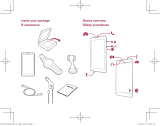Страница загружается...


NAVITEL XR2550 | 1
Introduction
Dear Customer!
Thank you for purchasing this NAVITEL® product.
NAVITEL XR2550 − is a multifunctional DVR with GPS informer and radar detector.
Please read the manual carefully before using the device and keep it for future reference.
1. Proximity sensor
2. Button Protect
3. Display
4. Speaker
5. Button Menu
6. Button OK
7. Button Left
8. Button Right
9. MicroSD slot
10. Power Button
11. Radar detector receiver
12. Mini-USB port
13. Power port
14. Reset
15. Lens
Device layout
• DVR radar detector NAVITEL
XR2550
• Windshield mount
• Car charger 12/24 V
• Micro-USB -USB cable
• Polarizing lter
• Card reader
• Microber cloth
• User manual
• Warranty card
• Gift voucher
Package contents

2 | USER MANUAL
Specication
Processor MSTAR MSC8339
Display 2,31”, IPS
Camera SONY 307 (STARVIS)
Recording format MOV
Image resolution JPG
Lens 6-layer glass
View angle 150°
MicroSD card capacity Max. 64 Gb
USB micro-USB
Supercapacitor 2.5F/5.4V
Power 12 V
Wi-Fi Support
GPS-alert cameras / warnings / speed
Radar detector
Signature
K-band 24.150GHz±175MHz
Х-band 10.525GHz±100MHz
Laser emission 800-1100нм
Language Russian/English/Ukrainian*
Note:
• Package contents, appearance, technical specications, which do not aect the overall functionality of the device, are subject to change due to updates
without prior notice.
• The built-in battery is designed only for recording an emergency event in parking mode and turning o the device correctly when the power
is turned o; for the full operation of the device in any mode, a constant power connection is required.
• Languages of the interface and voice messages become available as a result of rmware update.
STARVIS and are trademarks of Sony Corporation.

NAVITEL XR2550 | 3
Installation
1. Put the microSD card into the DVR. Use a high-speed SD card (Class U3 or above); capacity should be within 8-64 GB.
• To avoid malfunctions of the DVR and / or SD-card, don’t insert and remove SD-card during DVR operation.
• Before using a microSD card, please format it inside the DVR to avoid data errors. For formatting the SD-card in Menu mode select Format
SD-card and conrm it.
2. Secure the DVR on the windshield with the mount.
3. Connect the car charger to the cigarette lighter socket.
4. Connect the car charger to the power input .
5. Adjust the camera position.
6. Turn the power on; check whether the device is installed correctly. If the device is installed correctly, the indicator will glow red; the device will start up
and begin recording (indicated by ashing blue light).
Precautions
• Use only the original charger adapter. Using another adapter may negatively aect the device’s battery. Use accessories only approved by manufacturer.
• Permissible ambient temperature in operating mode: 0 to +35 °С. Storage temperature: -20 to 70 °С. Relative humidity: 5% to 90% without condensation (25 °С).
• Put the device away from re sources to avoid explosion or re.
• Do not expose the device to physical impacts.
• Avoid contacting the device with sources of electromagnetic radiation.
• Keep the lens clean. Do not use chemicals or detergents to clean the product; always turn o the device before cleaning.
• Strictly follow the laws and regulatory acts of the region where the device is used. This device can not be used for illegal purposes.
• Do not disassemble or repair device by yourself. In case of device failure, contact the service center.

4 | USER MANUAL
Buttons
Button Functions
Click to turn on the device.
Press and hold for 2 seconds to turn o the device.
When the device is operating, press briey to turn on / o the display.
Video recording (ОК)
In Record mode , press to start recording; press again to stop recording.
In Menu, press to select menu item.
In the menu, hold down to hide the recording interface.
М
In Record mode, press to enter Menu mode.
In Record mode, press to enter Playback mode.
In the main menu, press briey to select a menu item
In the subsections of the menu, press briey to exit without saving changes.
In Playback mode, press briey to switch between les.
In Playback mode, hold down to delete the current le.
While watching a video, press briey to return to the playlist.
In Video Recording mode, press briey to change the operating mode of the radar detector.
When the Radar detector is triggered, press to turn o the signal.
Press briey to move up in Menu and Playback mode.
Press to turn o the GPS informer mode and turn on the camera image for 30 seconds.

NAVITEL XR2550 | 5
Press briey to move down in Menu and Play Mode.
Press briey to adjust the brightness of the display.
In Record mode, press briey to to turn the microphone on / o.
Lock In Record mode, press briey to lock a le (protected le cannot be deleted or overwritten).
In Capture mode, press and hold to take a picture.
Proximity sensor Wave your hand in front of the proximity sensor area to disable / enable sound alerts.
To turn the display o / on, cover the sensor with your hand for a few seconds.

6 | USER MANUAL
Device functions
Format SD-card
Formatting a microSD card in the DVR is necessary for the correct operation of the device. Before using a microSD
card or in case of data error, please format the microSD card. For formatting the SD-card in Menu mode select Format
SD-card and conrm it.
Record
Connect the device to an external power supply and it will start recording automatically (indicated by the ashing
blue light). Press the OK button to stop recording. Press OK again to record another video. Each video will be saved
automatically.
Capture In Record mode, press the Lock button to take a photo (it will be saved automatically).
Playback Press М to enter Playback mode; press the Up and Down buttons to select a le; press ОК button to play a le. During
playback, press ОК to pause/unpause.
Protect le In Record mode, press the Lock button to lock / unlock current le. Protected les cannot be deleted or overwritten.
In Playback mode, select le, then press the Lock button to lock / unlock le.
Loop recording This feature allows you to save a video as a set of les given in the duration menu. If the memory card runs out of
space, the unprotected les will be overwritten in the order in which they were created.
Record audio Record video with or without sound.
Stamp This function adds date stamp to the record.
License plate Using this function, you can add a stamp with the license plate of the vehicle to the video.
G-sensor If the vehicle is hit by something, the DVR will automatically lock the current video.
Motion detection When an object is moving the device will automatically start recording. If the object does not move for more than
60 seconds, recording stops.
View media You can view les from the memory card of the DVR only using the built-in media player of the device, or using a
card reader on a personal computer.

NAVITEL XR2550 | 7
Digital Speed & Camera Info
The Digital speed feature is used to display time and vehicle speed
calculated with the help of GPS signal. Modes:
• Speed
–
current speed is displayed constantly [B],
• Speed + time
–
current speed [B] and time [C] are displayed.
The Camera info feature noties the driver about cameras and warnings
(hereinafter – Cameras) along the way. When you turn on the Camera
info, the current speed and time are displayed. With the approach to the
nearest camera the following information is displayed:
• current speed
[B]
,
• camera type [D],
• dynamic progress bar indicating approach to the nearest camera [E],
• distance to the camera [F].
All information is displayed on a black screen.
In Record mode (REC), •REC or • are displayed [A].
If the vehicle is still, 0 is displayed.
If there is no GPS-signal, – – – [G] is displayed.
Note. A weak GPS signal may be caused by bad weather conditions and
other external factors. Please consult your vehicle speedometer.
Radar detector
When a signal is detected by a radar detector, the display shows
information about the range [I] or type of radar (signature) and signal
strength [i]. In order to turn o / turn on the alert sound, you must hold
your hand in front of the device. To switch between the operating modes
of the radar detector, press the C/H button.
By default, the Highway operating mode is set.

8 | USER MANUAL
Parameters of the radar detector operating modes
* Signature mode - the technology used by the radar detector to distinguish between speed meters and sources of interference.
Mode Х K Laser CT Signature radar
Highway On On On On On
City 1 On ≥3 On ≥2 On On
On
Band - K
Band – X
Laser emission
City 2 O O On On O
Signature* O O O On On

NAVITEL XR2550 | 9
Navitel DVR Center app installation
1. Download and install Navitel DVR Center to your cell phone or tablet, follow your mobile device instructions.
You can download application by scan QR code in DVR’s Menu (App QR Code) with your cell phone. Choose
Wi in Settings menu, press On.
2. Turn on a Wi-Fi in DVR’s Menu (Wi-Fi) and in your mobile device settings.
3. Run the app. Choose your DVR in the list. The DVR’s information is in DVR’s Menu (Wi-Fi Navitel)..
4. Connect your mobile device to the DVR through Wi-Fi. If necessary use the password. You can change it in DVR’s
Menu (Wi-Fi password).
5. Using the Navitel DVR Center you can:
• update DVR’s rmware;
• control DVR functions in Settings menu: congure parking mode, impact sensor, video mode and format
your SD card;
• save, view, delete and send videos and photos as well as watch DVR’s video in real time on the mobile
device screen.
Google Play
App Store
AppGallery

10 | РУКОВОДСТВО ПОЛЬЗОВАТЕЛЯ
Введение
Уважаемый покупатель!
Благодарим Вас за приобретение продукта компании NAVITEL®.
NAVITEL XR2550 − многофункциональный видеорегистратор с GPS-информером и радар-детектором.
Внимательно прочитайте руководство перед использованием устройства и сохраните его для будущего использования.
Внешний вид
• Видеорегистратор - радар-
детектор
NAVITEL
XR2550
• Крепление на лобовое стекло
• Автомобильное зарядное
устройство 12/24 В
• Картридер
• Кабель micro-USB -USB
• Поляризационный фильтр
• Чистящая салфетка
• Руководство пользователя
• Гарантийный талон
• Подарочный ваучер
Комплектация
1. Датчик приближения
2. Кнопка Защита файла
3. Дисплей
4. Динамик
5. Кнопка Меню
6. Кнопка ОК
7. Кнопка Вправо
8. Кнопка Влево
9. Слот microSD
10. Кнопка Вкл/Выкл
11. Приемник радар-детектора
12. Разъем mini-USB
13. Разъем питания
14. Кнопка Сброс
15. Объектив

NAVITEL XR2550 | 11
Спецификация
Процессор MSTAR MSC8339
Дисплей 2,31”, IPS
Камера SONY 307 (STARVIS)
Формат видео MOV
Формат изображения JPG
Объектив 6 линз из стекла
Угол обзора 150°
Объем microSD-карты до 64 Гб
USB micro-USB
Суперконденcатор 2.5Ф/5.4В
Питание 12 В
Wi-Fi Есть
GPS-оповещения камеры / опасности / скорость
Радар-детектор
Сигнатурный
Диапазон K 24.150гГц±175мГц
Диапазон Х 10.525гГц±100мГц
Лазерное излучение 800-1100нм
Языки Русский/Английский/
Украинский*
Примечание:
• Комплектация, внешний вид, технические характеристики, не изменяющие общей функциональности устройства, могут быть изменены
производителем без предварительного уведомления.
• Встроенный источник питания предназначен только для записи аварийного события в режиме парковки и корректного выключения устройства
при отключении питания; для полноценной работы устройства в любом из режимов требуется постоянное подключение питания.
• Языки интерфейса и голосовых сообщений становятся доступными в результате обновления прошивки.

12 | РУКОВОДСТВО ПОЛЬЗОВАТЕЛЯ
Установка
1. Вставьте microSD-карту в соответствующий слот видеорегистратора. Используйте высокоскоростную (Class U3 и выше) карту емкостью 8-64
гигабайта.
• Во избежание повреждения устройства и/или карты памяти, не вставляйте и не извлекайте её во время работы устройства.
• До начала записи требуется обязательно отформатировать карту памяти в видеорегистраторе. Это необходимо, чтобы избежать ошибок
чтения и записи данных. Для форматирования в Меню выберите пункт Форматировать SD-карту и подтвердите выбранное действие.
2. Закрепите видеорегистратор на лобовом стекле при помощи крепления (на 3M скотч).
3. Подключите зарядное устройство к гнезду прикуривателя.
4. Подключите зарядное устройство к разъему питания
.
5. Включите питание, видеорегистратор включится и начнет запись автоматически.
6. Отрегулируйте положение видеорегистратора.
Меры предосторожности
• Встроенный источник питания предназначен только для записи аварийного события в режиме парковки и корректного выключения устройства
при отключении питания; для полноценной работы устройства в любом из режимов требуется постоянное подключение питания.
• Используйте только оригинальный адаптер ЗУ. Использование другого адаптера может негативно повлиять на встроеный источник питания
устройства. Используйте только одобренные производителем аксессуары.
• Допустимая температура внешней среды в режиме эксплуатации: от 0 до +35 °С. Температура хранения: от -20 до 70 °С. Относительная
влажность: от 5% до 90% без конденсата (25 °С).
• Избегайте контакта с источниками огня во избежание взрыва или пожара.
• Не подвергайте устройство сильному механическому воздействию.
• Избегайте контакта устройства с источниками электромагнитного излучения.
• Следите за тем, чтобы объектив был чистым. Не используйте химические или моющие средства для чистки устройства; всегда выключайте
устройство перед чисткой.
• Строго следуйте законам и регулирующим актам региона использования устройства. Это устройство не может использоваться в незаконных целях.
• Не разбирайте устройство самостоятельно. В случае его неисправности обратитесь в сервисный центр.

NAVITEL XR2550 | 13
Кнопки
Кнопка Функции
Нажмите кратко, чтобы включить устройство.
Нажмите и удерживайте 2 секунды для выключения устройства.
При работе устройства нажмите кратко для включения/выключения дисплея.
Запись видео (ОК)
В режиме Запись видео нажмите для начала/остановки записи.
В меню нажмите, чтобы выбрать пункт меню.
В меню зажмите, чтобы вернуться в режим Записи.
В режиме Воспроизведения нажмите, чтобы приостановить/продолжить просмотр.
В режиме Воспроизведения зажмите, чтобы вернуться в режим Записи.
М
В режиме Запись видео нажмите кратко для входа в главное меню.
В режиме Запись видео зажмите для перехода в режим Воспроизведения.
В режиме Воспроизведения нажмите кратко, чтобы переключиться между файлами.
В режиме Воспроизведения зажмите, чтобы удалить текущий файл.
В подразделах меню нажмите кратко, чтобы выйти без сохранения изменений.
В режиме Запись видео нажмите кратко, для смены режима работы радар детектора.
Нажмите кратко, для перемещения вверх в Меню и режиме Воспроизведения.
Зажмите, для выключения режима GPS-информера и включения изображения с камеры на 30 секунд.

14 | РУКОВОДСТВО ПОЛЬЗОВАТЕЛЯ
Нажмите кратко, для перемещения вниз в Меню и режиме Воспроизведения.
Нажмите кратко для регулировки яркости дисплея.
Зажмите, чтобы включить/выключить микрофон.
Защита
В режиме Запись видео нажмите кратко, чтобы заблокировать файл (защищенный файл не может быть удален
или перезаписан).
В режиме Запись видео зажмите, чтобы сделать снимок.
Датчик приближения
Для отключения/включения звуковых оповещений взмахните рукой перед устройством в зоне датчика
движения.
Для выключения/включения дисплея прикройте датчик рукой на несколько секунд.

NAVITEL XR2550 | 15
Функции
Форматирование
карты памяти
Форматирование карты памяти в видеорегистраторе строго необходимо для корректной работы
устройства. Форматирование карты требуется выполнять перед началом использования карты памяти,
а также при возникновении ошибок записи и чтения данных. Для форматирования в Меню выберите пункт
Форматировать SD-карту и подтвердите выбранное действие.
Запись видео
При подключении к источнику питания устройство включится и начнет запись автоматически. Нажмите
OK, чтобы остановить запись. Нажмите OK еще раз для записи нового видео. Каждое видео автоматически
сохраняется.
Съемка фото Нажмите
нопку Защита
, чтобы сделать снимок. Он будет сохранен автоматически.
Просмотр видео и фото
Для того, чтобы попасть в режим Просмотра зажмите клавишу М.
Выберите нужный раздел при помощи кнопки М. Нажмите ОК для воспроизведения. Чтобы приостановить /
продолжить просмотр; нажмите ОК.
Защита файла
В режиме Записи видео (REC) нажмите кнопку Защита, чтобы заблокировать / разблокировать текущую запись. В
режиме Просмотра видео / Просмотра фото выберите файл, затем нажмите кнопку Защита, чтобы заблокировать
/ разблокировать файл. Защищенные файлы не могут быть удалены или перезаписаны.
Циклическая запись
Эта функция позволяет сохранять видеозапись отдельными фрагментами, длительность которых можно
настроить в Меню. Если на карте закончится место, незаблокированные файлы будут перезаписаны в том
порядке, в котором они были созданы.
Запись аудио Записывайте видео со звуком или без.
Штамп При помощи данной функции на видеозапись можно добавить штамп с датой и/или логотипом устройства.
Госномер При помощи данной функции на видеозапись можно добавить штамп с госномером транспортного средства.
Датчик удара В случае столкновения устройство автоматически защитит текущую запись.

16 | РУКОВОДСТВО ПОЛЬЗОВАТЕЛЯ
Детектор движения При обнаружении двигающегося объекта устройство автоматически начнет запись. Если объект не двигается
более 60 секунд, запись прекратится.
Просмотр медиафайлов Просмотреть файлы с карты памяти видеорегистратора можно только воспользовавшись встроенным в
устройство проигрывателем медиафайлов, или с помощью картридера на персональном компьютере.
Правила хранения, перевозки, реализации и утилизации
• Устройство не требует какого-либо монтажа или постоянной фиксации.
• Хранение устройства должно производиться в упаковке при температуре воздуха от -20 °С до 70 °С и относительной влажности воздуха не
более 80 %. В помещениях не должно быть агрессивных примесей (паров кислот, щелочей), вызывающих коррозию.
• Перевозка устройства должна осуществляться в сухой среде.
• Устройство требует бережного обращения, оберегайте его от воздействия пыли, грязи, ударов, влаги, огня и т.д.
• Реализация устройства должна производиться в соответствии с действующим законодательством РФ.
• После окончания срока службы изделия его нельзя выбрасывать вместе с обычным бытовым мусором. Вместо этого оно подлежит сдаче на
утилизацию в соответствующий пункт приема электрического и электронного оборудования для последующей переработки и утилизации
в соответствии с федеральным или местным законодательством. Обеспечивая правильную утилизацию данного продукта, вы помогаете
сберечь природные ресурсы и предотвращаете ущерб для окружающей среды и здоровья людей, который возможен в случае ненадлежащего
обращения. Более подробную информацию о пунктах приема и утилизации данного продукта можно получить в местных муниципальных
органах или на предприятии по вывозу бытового мусора.
• При обнаружении неисправности устройства следует немедленно обратиться в авторизованный сервисный центр или утилизировать
устройство.

NAVITEL XR2550 | 17
Цифровой спидометр и Камеры
Функция Цифровой спидометр служит для отображения скорости,
рассчитанной по GPS-сигналу, и времени. Режимы:
• Скорость – постоянно отображается текущая скорость [B],
• Скорость и время – отображаются текущие скорость [B] и время [C].
Функция Камеры служит для оповещения о камерах и опасностях
(далее – Камеры). При включении функции Камеры на экране
отображается скорость и время. При приближении к Камере
отображается :
• текущая скорость [B],
• пиктограммы Камер [D],
• прогресс-бар нахождения в зоне действия Камеры [E],
• расстояние до Камеры (0-450 м) [F].
Вся информация отображается на черном фоне.
В режиме Записи видео (REC) на экране отображается •REC или • [A].
Если автомобиль неподвижен, на экране отображается скорость 0.
Если нет точного GPS-сигнала, на экране отображается – – – [G].
Примечание. Слабый GPS-сигнал может быть вызван плохими
погодными условиями и другими внешними факторами.
Ориентируйтесь на показание спидометра автомобиля.
Радар-детектор
При обнаружении сигнала радар-детектором на дисплее
отображается информация о диапазоне [I] или типе радара
(сигнатуре) и уровне сигнала [H]. Для того, чтобы отключить/
включить звук оповещения, необходимо провести рукой перед
устройством Для переключения между режимами работы радар-
детектора необходимо нажать кнопку C/H.
По умолчанию установлен режим работы Трасса.

18 | РУКОВОДСТВО ПОЛЬЗОВАТЕЛЯ
Установка приложения Navitel DVR Center
1. Скачайте и установите Navitel DVR Center на смартфон или планшет, следуйте инструкциям к вашему
мобильному устройству. Вы сможете скачать приложение, просканировав QR-код .
2. Включите Wi-Fi в Меню видеорегистратора (Wi-Fi настройки) и в настройках вашего мобильного устройства.
3. Запустите приложение. Выберите ваш видеорегистратор в списке. Данные видеорегистратора указаны
в Меню (Wi-Fi Navitel).
4. Подключите ваше мобильное устройство к видеорегистратору через Wi-Fi соединение. При
необходимости используйте пароль. Его можно изменить в Меню (Пароль Wi-Fi).
5. С помощью Navitel DVR Center вы можете:
• обновлять прошивку видеорегистратора; управлять функциями видеорегистратора в меню
Настройки: настраивать режим парковки, датчик удара, режим видео и форматировать SD карту;
просматривать, сохранять, удалять и делиться видео и фото, а также смотреть видео с регистратора на
экране мобильного устройства в режиме реального времени.
Google Play
App Store
AppGallery

NAVITEL XR2550 | 19
*Сигнатурный режим – технология, используя которую радар-детектор различает измерители скорости и источники помех между собой.
Режим Х K Laser CT Сигнатурный
Трасса Вкл Вкл Вкл Вкл Вкл
Город 1 Вкл ≥3 Вкл ≥2 Вкл Вкл
Вкл
Диапазон - K
Диапазон – X
Лазерное излучение
Город 2 Выкл Выкл Вкл Вкл Выкл
Сигнатурный* Выкл Выкл Выкл Вкл Вкл
Параметры режимов работы радар-детектора
/